W tym artykule opisano, jak włączyć lub wyłączyć blokadę Shift podczas korzystania z klawiatury dotykowej w systemie Windows 11.
Urządzenia z ekranem dotykowym bez fizycznej klawiatury będą miały wbudowaną klawiaturę wirtualną zwana także klawiaturą dotykową. Może to być przydatne w przypadku tych urządzeń.
W systemie Windows wiele aplikacji obsługujących dotyk automatycznie otwiera klawiaturę dotykową po uruchomieniu aplikacji. Gdy dotkniesz też miejsca, w którym chcesz wpisać tekst, klawiatura dotykowa otworzy się automatycznie.
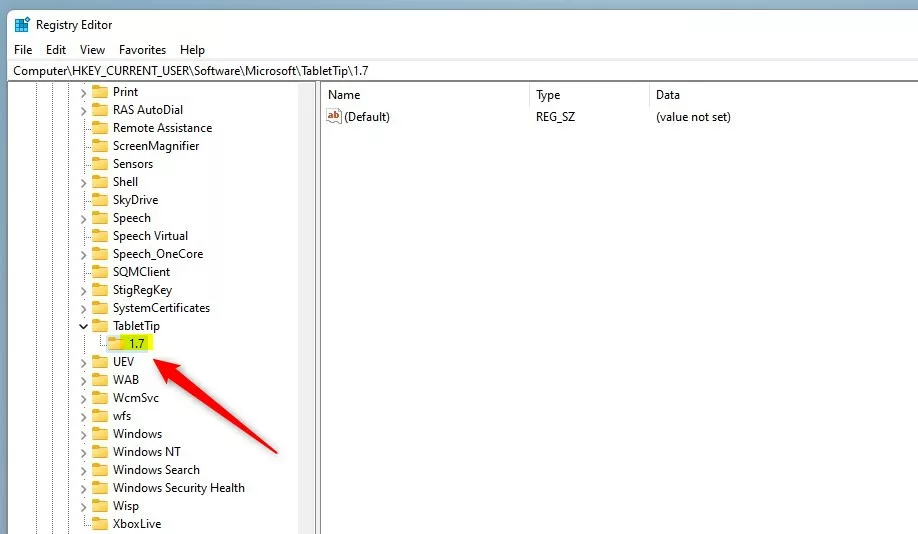
Gdy używasz klawiatury dotykowej, możesz włączyć funkcję Shift Lock, aby włączyć wszystkie tekst dużymi literami. Naciśnij ponownie klawisz Shift, aby wyłączyć funkcję Shift Lock.
Jeśli nie chcesz używać Shift Lock lub jeśli Shift Lock przypadkowo się aktywuje i staje się irytujący, możesz wyłączyć go.
Wyłącz lub włącz Shift Lock za pomocą Edytora rejestru systemu Windows
Jak wspomniano powyżej, możesz włączyć funkcję Shift Lock, aby zamienić cały tekst w wielkie litery. Naciśnij klawisz Shift ponownie, aby wyłączyć funkcję Shift Lock.
Poniżej opisano, jak to zrobić za pomocą rejestru systemu Windows.
Otwórz rejestr systemu Windows i przejdź do ścieżki klucza folderu, jak wymienione poniżej.
HKEY_CURRENT_USER\Software\Microsoft\TabletTip\1.7
Jeśli nie widzisz klucza folderu 1.7 , kliknij prawym przyciskiem myszy TabletTip klucz, a następnie utwórz foldery podkluczy (1.7).
Windows 11 włącza lub wyłącza blokadę Shift za pomocą rejestru
W prawym okienku folderu 1.7 kliknij prawym przyciskiem myszy i wybierz Nowy-> Wartość DWORD (32-bitowa). Wpisz nowy klucz o nazwie EnableShiftLock.
Kliknij dwukrotnie nazwę nowej wartości (EnableShiftLock) i wprowadź dane wartości jako 1 aby włączyć Shift Lock dla klawiatury dotykowej w Windows 11.
Dane wartości z 0 wyłączy blokadę Shift dla klawiatury dotykowej w systemie Windows 11.
 Windows włącza blokadę Shift za pośrednictwem rejestru
Windows włącza blokadę Shift za pośrednictwem rejestru
Jeśli blokada Shift jest wyłączona, dwukrotne kliknięcie klawisza Shif spowoduje go aktywować. Jeśli ta opcja jest włączona, dwukrotne kliknięcie klawisza Shift aktywuje funkcję blokady Shift.
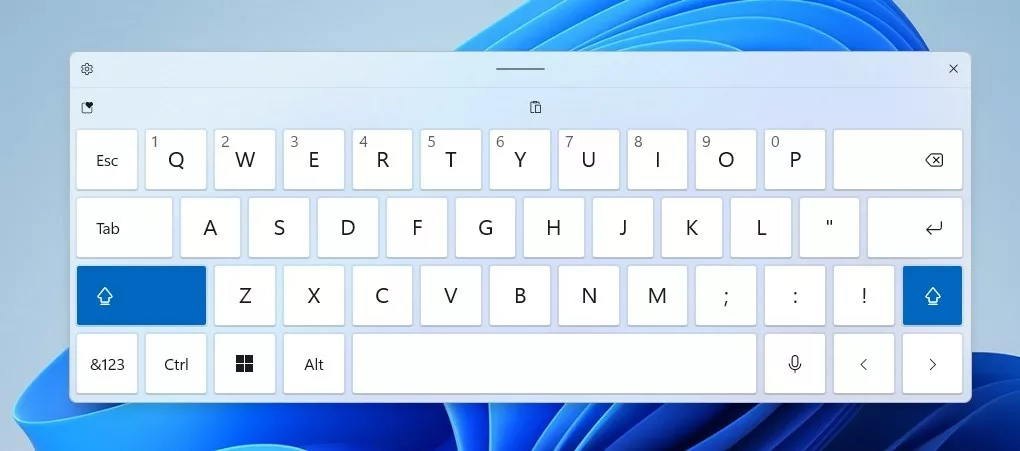 klawiatura dotykowa systemu Windows na ekranie
klawiatura dotykowa systemu Windows na ekranie
To powinno wystarczyć!
Podsumowanie:
W tym poście pokazano, jak włączyć lub wyłączyć blokadę klawiszy Shift w systemie Windows 11. Jeśli znajdziesz powyżej jakiś błąd lub masz coś do dodania, skorzystaj z formularza komentarza poniżej.